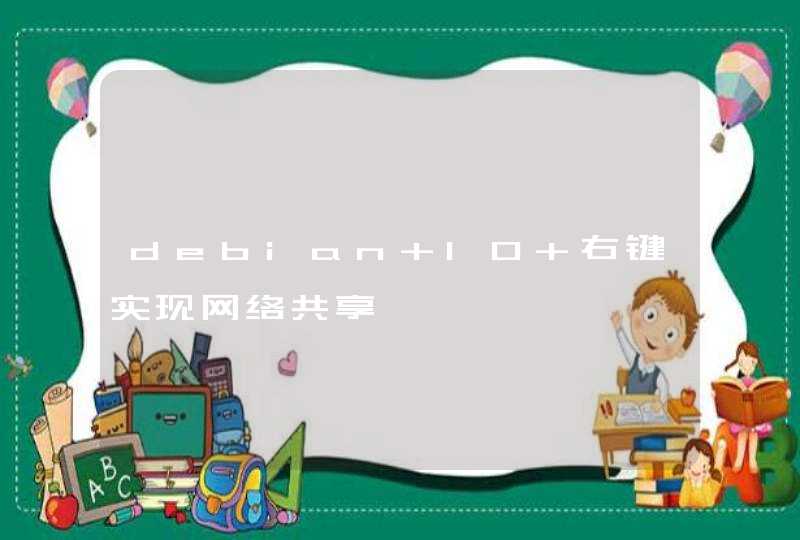1、首先打开电脑的光驱或者插入外置光驱,然后将做了系统的光盘放入光驱。
2、接着重新启动电脑,在启动的同时按键盘上的F10按键,这是惠普笔记本进入bios的专用按键。(F9是快速启动选项,可以直接选择以什么方式启动)
3、接着进入到bios的界面,然后选择标题栏的system configuration选项。
4、进入到系统设置的选项界面,然后选择最下方的boot options选项。
5、进入boot的设置界面,首先要确保cd-rom boot选项开关是enabled开启的状态,有的笔记本没这个选项可以忽略这一步。
6、接下来在下方的列表中选择启动的方式,这里有uefi和legacy两种方式,根据自己的情况选择对应的列表,其中internal cd/dvd rom drive就是光盘启动的选项。
7、这里需要将internal cd/dvd rom drive选项调至第一位,选择后按F5或者F6就可以调整选项的上下,调整至第一位就会从光盘启动了。
8、设置完成后,需要保存才能生效,按键盘的F10按键,在弹出的提示更改保存的小窗口选择yes选项,这样就完成了。
电脑设置光盘启动安装系统的方法为:进入电脑的BIOS将第一启动项设置为光盘即可。计算机在开机后首页读取光驱,这样才能够用光盘安装新系统。由于电脑主板的差异,进入BIOS设置方法也不尽相同,一般找到对应品牌的快捷键在开机图标出现时多次按下即可进入BIOS设置界面。组装的台式电脑用光盘重装系统可以参考以下步骤(前提是你的电脑有光驱):1、首先,打开电脑机箱上的光驱,直接按上面的打开按钮即可,打开之后,放入光盘,然后再关上光驱,重启电脑。
2、开机界面不停的按电脑键盘上面的delete键。当然现在有很多的主板进入bios的方式很多样,有按esc键的有按F12的等等 ,具体你的电脑怎么进入bios你需要参考说明书或者挨个试。
3、进入bios之后,要选择启动项,如果你不熟悉英语,可以找这样一个单词,即boot,只要出现此单词的选项,一般来说都是选择启动项的。找到这个选项,然后再找first boot这个选项,即首先启动的设备。找到之后,再选择CD-ROM这样一个选项,这就是光驱,我们要从光盘启动,就要选择这个选项。
4、设定好了之后,还要保存bios设置,按键盘上面的F10键,就会出现一个保存的确认对话。点击ok,系统会再次重启。
5、系统再次重启的时候,就会从光盘进入了,此时如果你的系统盘奏效的话,就会出现一个系统安装的界面了,只要点击一下这个开始安装按钮,就可以开始安装操作系统了,整个过程是全自动的,无须任何手动的操作。
6、系统重装完后安装各类应用软件、驱动。